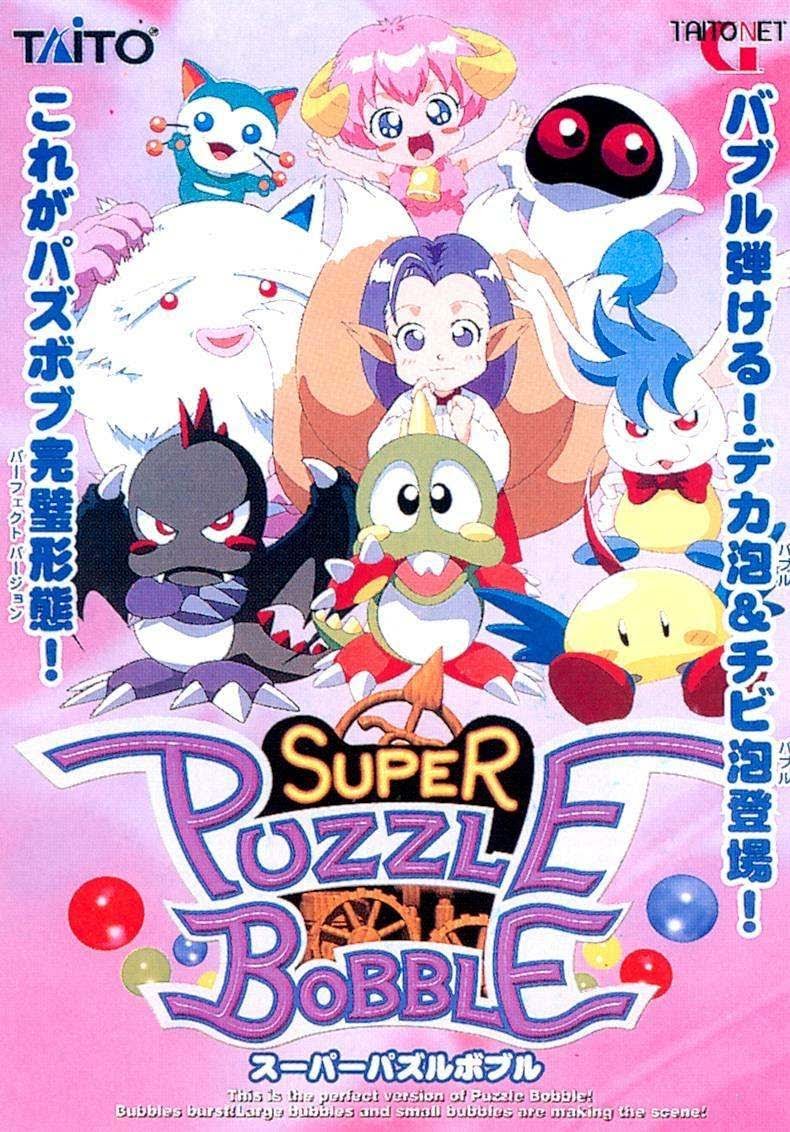-
安全下载
Alfred For Mac3.5 官方版
 大小:3.18MB更新时间:2022-02-15软件授权:国外软件
AlfredForMac官方版是一款适用于苹果osx系统的快速启动工具。AlfredFor Mac最新版功能强大,包含释放内存、网络切换、批量更改文件后缀名、同时开启多个程序等服务。Alfred Mac版内置了强大的搜索引擎,能够帮助用户快速查询词典、查找文件、管理电脑等,提高电脑的运行效率。 注意事项: 使用mac安装或下载应用软件的朋友时常会遇到下面三中报错情况,小编在这给大家提供了解决方案帮助大家解决mac报错问题: 1、“...软件已损坏,无法打开,你应该将它移到废纸篓” 2、“打不开xxx软件,因为Apple无法检查其是否包含恶意软件” 3、“打不开xxx软件,因为它来自身份不明的开发者” 遇到上面三种情况不用慌张,跟着小编一起操作,轻松解决。 1、将电脑设置中的任何来源开启。开启任何来源。 2、开启任何来源会解决绝大多数软件报错的情况,如果不奏效,说明需要通过执行命令行代码来绕过应用签名认证。执行命令绕过ios的公证Gatekeeper。 3、以上操作如果还未能解决,那么需要关闭SIP系统完整性保护才可以。 AlfredForMac软件介绍 Alfred Mac版是专门针对Mac平台一款非常好用且受欢迎的智能搜索工具,alfred可以帮助您在最短的时间内打开您想使用的应用程序。只要您输入简单的关键词,它能快速的智能的为您搜索到您需要的请求,方便您使用。有很多网友说它比苹果自带的Spotlight好用太多了,alfred完全可以替代它。用alfred还有一个强大之处就是您只要配合快捷键的使用那启动速度可能快到让您不适应。 AlfredForMac软件功能 一、剪贴板和片段 添加了新的{clipboard:x}占位符,从Alfred的剪贴板历史记录中获取项目,其中x是历史记录偏移量 例如{clipboard:0}是最新的,{clipboard:1}上一个项目,等等 这对于执行剪贴板的巧妙自定义合并的代码段/代码段扩展很有用 使用snip关键字时,更有效地预处理代码段结果 在弹出式菜单上为所选的代码段集合添加“重命名” 将“编辑”添加到所选片段的弹出菜单 将{clipboard}处理移到{date}/{time}处理之后,以获得最可预测和一致的输出 二、工作流程 工作流对象的新图标 将{date},{time}和{clipboard},{clipboard:x}样式的预留位置新增至相关物件 添加到写入文件和大型工作流输出对象 添加到Arg和Var/JSON实用程序对象 请注意,这本质上也添加{clipboard:x}到复制到剪贴板输出对象 添加了新的“剪贴板”入门指南,演示新的工作流功能 修复回退阻止工作流文件操作触发器保存自定义操作图标 改进了添加入门/示例/模板工作流程时添加到当前所选类别的行为 更新了拼写/定义输入过滤器以异步工作,从而获得更平滑的性能 在“写入文件”对象配置表中修复“允许空文件”复选框的布局问题 使用新对象更新“所有工作流对象”入门指南 更新了“我应该观看这部电影”示例工作流程 三、1Password 添加了保管库选择以隐藏Alfred的结果中的特定保管库 如果您不想在Alfred的结果中查看所有1Password数据,请添加“仅显示登录”选项 在“1Password”功能首选项中添加了“类型”和“文件库”的单独列 所有1Password列现在可以在首选项项目预览表中排序 在1PasswordWeb登录中识别多个URL,并在Alfred的搜索结果中显示单独的条目 四、文件系统 大修文件交互,回到使用Finder/AppleScript进行复制,移动和删除 现在,当操作失败时,提供更有用的反馈通知 正确处理权限和应用程序易位 为大型文件提供Finder进度 文件操作视图中改进的,简化的逻辑 现在还可以识别文件包 在所选文件结果中添加了默认cmd+i快捷方式,以显示Finder的“获取信息”视图 将“MacintoshHD”添加到默认的弹出黑名单。 AlfredForMac软件特色 搜索和浏览 启动应用程序,然后在Mac或Web上查找文件。阿尔弗雷德(Alfred)了解如何使用Mac并优先考虑结果。 通过使用热键,关键字并自定义搜索Mac和活动历史记录的方式,可以节省大量时间。 进入并浏览,预览文件并对其进行操作,而无需用手指离开键盘。 输入更少,说更多 使用Alfred的剪贴板历史记录和代码片段功能,无需一遍又一遍地键入相同的URL或响应。 使用剪贴板历史记录可以找到您先前复制的任何文本,图像或文件,然后再次粘贴。 创建您自己的代码片段,并输入一个简短的缩写,以将其自动扩展为全文代码片段,从长远来看,您可以节省数小时的输入时间! 扩展和自动化 使用Alfred的Powerpack,可以使用功能强大的工作流程来更高效地执行任务,并减少重复的手动任务。 将热键,关键字和操作链接在一起以创建自己的工作流程;无需编写任何代码即可创建工作流。来自我们创建者社区共享的数千个导入工作流。 控制您的音乐 你是老板通过使用Alfred与OSX的深度集成来控制Mac,从而提高工作效率。对文件和联系人迅速采取行动,控制音乐播放器并调度系统命令。 为您的一天增添些乐趣;借助适用于iOS的AlfredRemote,将iPhone或iPad变成Mac的命令中心。 另外,看看其他音乐服务(例如Spotify)的许多工作流程。 AlfredForMac更新日志 1.迁移助理,顺利从Alfred2过渡到Alfred3; 2.CMD+W关闭所有的窗口; 3.更新Alfred3的自动更新功能; 4.改进高性能的图像缓存等等。 华军小编推荐: 放眼望去,互联网与本软件类似的软件到处都是,如果您用不习惯这个软件,不妨来试试{recommendWords}等软件,希望您能喜欢!
大小:3.18MB更新时间:2022-02-15软件授权:国外软件
AlfredForMac官方版是一款适用于苹果osx系统的快速启动工具。AlfredFor Mac最新版功能强大,包含释放内存、网络切换、批量更改文件后缀名、同时开启多个程序等服务。Alfred Mac版内置了强大的搜索引擎,能够帮助用户快速查询词典、查找文件、管理电脑等,提高电脑的运行效率。 注意事项: 使用mac安装或下载应用软件的朋友时常会遇到下面三中报错情况,小编在这给大家提供了解决方案帮助大家解决mac报错问题: 1、“...软件已损坏,无法打开,你应该将它移到废纸篓” 2、“打不开xxx软件,因为Apple无法检查其是否包含恶意软件” 3、“打不开xxx软件,因为它来自身份不明的开发者” 遇到上面三种情况不用慌张,跟着小编一起操作,轻松解决。 1、将电脑设置中的任何来源开启。开启任何来源。 2、开启任何来源会解决绝大多数软件报错的情况,如果不奏效,说明需要通过执行命令行代码来绕过应用签名认证。执行命令绕过ios的公证Gatekeeper。 3、以上操作如果还未能解决,那么需要关闭SIP系统完整性保护才可以。 AlfredForMac软件介绍 Alfred Mac版是专门针对Mac平台一款非常好用且受欢迎的智能搜索工具,alfred可以帮助您在最短的时间内打开您想使用的应用程序。只要您输入简单的关键词,它能快速的智能的为您搜索到您需要的请求,方便您使用。有很多网友说它比苹果自带的Spotlight好用太多了,alfred完全可以替代它。用alfred还有一个强大之处就是您只要配合快捷键的使用那启动速度可能快到让您不适应。 AlfredForMac软件功能 一、剪贴板和片段 添加了新的{clipboard:x}占位符,从Alfred的剪贴板历史记录中获取项目,其中x是历史记录偏移量 例如{clipboard:0}是最新的,{clipboard:1}上一个项目,等等 这对于执行剪贴板的巧妙自定义合并的代码段/代码段扩展很有用 使用snip关键字时,更有效地预处理代码段结果 在弹出式菜单上为所选的代码段集合添加“重命名” 将“编辑”添加到所选片段的弹出菜单 将{clipboard}处理移到{date}/{time}处理之后,以获得最可预测和一致的输出 二、工作流程 工作流对象的新图标 将{date},{time}和{clipboard},{clipboard:x}样式的预留位置新增至相关物件 添加到写入文件和大型工作流输出对象 添加到Arg和Var/JSON实用程序对象 请注意,这本质上也添加{clipboard:x}到复制到剪贴板输出对象 添加了新的“剪贴板”入门指南,演示新的工作流功能 修复回退阻止工作流文件操作触发器保存自定义操作图标 改进了添加入门/示例/模板工作流程时添加到当前所选类别的行为 更新了拼写/定义输入过滤器以异步工作,从而获得更平滑的性能 在“写入文件”对象配置表中修复“允许空文件”复选框的布局问题 使用新对象更新“所有工作流对象”入门指南 更新了“我应该观看这部电影”示例工作流程 三、1Password 添加了保管库选择以隐藏Alfred的结果中的特定保管库 如果您不想在Alfred的结果中查看所有1Password数据,请添加“仅显示登录”选项 在“1Password”功能首选项中添加了“类型”和“文件库”的单独列 所有1Password列现在可以在首选项项目预览表中排序 在1PasswordWeb登录中识别多个URL,并在Alfred的搜索结果中显示单独的条目 四、文件系统 大修文件交互,回到使用Finder/AppleScript进行复制,移动和删除 现在,当操作失败时,提供更有用的反馈通知 正确处理权限和应用程序易位 为大型文件提供Finder进度 文件操作视图中改进的,简化的逻辑 现在还可以识别文件包 在所选文件结果中添加了默认cmd+i快捷方式,以显示Finder的“获取信息”视图 将“MacintoshHD”添加到默认的弹出黑名单。 AlfredForMac软件特色 搜索和浏览 启动应用程序,然后在Mac或Web上查找文件。阿尔弗雷德(Alfred)了解如何使用Mac并优先考虑结果。 通过使用热键,关键字并自定义搜索Mac和活动历史记录的方式,可以节省大量时间。 进入并浏览,预览文件并对其进行操作,而无需用手指离开键盘。 输入更少,说更多 使用Alfred的剪贴板历史记录和代码片段功能,无需一遍又一遍地键入相同的URL或响应。 使用剪贴板历史记录可以找到您先前复制的任何文本,图像或文件,然后再次粘贴。 创建您自己的代码片段,并输入一个简短的缩写,以将其自动扩展为全文代码片段,从长远来看,您可以节省数小时的输入时间! 扩展和自动化 使用Alfred的Powerpack,可以使用功能强大的工作流程来更高效地执行任务,并减少重复的手动任务。 将热键,关键字和操作链接在一起以创建自己的工作流程;无需编写任何代码即可创建工作流。来自我们创建者社区共享的数千个导入工作流。 控制您的音乐 你是老板通过使用Alfred与OSX的深度集成来控制Mac,从而提高工作效率。对文件和联系人迅速采取行动,控制音乐播放器并调度系统命令。 为您的一天增添些乐趣;借助适用于iOS的AlfredRemote,将iPhone或iPad变成Mac的命令中心。 另外,看看其他音乐服务(例如Spotify)的许多工作流程。 AlfredForMac更新日志 1.迁移助理,顺利从Alfred2过渡到Alfred3; 2.CMD+W关闭所有的窗口; 3.更新Alfred3的自动更新功能; 4.改进高性能的图像缓存等等。 华军小编推荐: 放眼望去,互联网与本软件类似的软件到处都是,如果您用不习惯这个软件,不妨来试试{recommendWords}等软件,希望您能喜欢! -
安全下载
OmniDiskSweeper For Mac1.9.3 官方版
 大小:2.09MB更新时间:2022-02-15软件授权:国外软件
OmniDiskSweeperFor Mac官方版是一款专为Mac电脑推出的硬盘空间清理工具。OmniDiskSweeper最新版可以将磁盘的容量大小、剩余容量等信息呈现出来,帮助用户随时查看自己的磁盘容量。OmniDiskSweeper软件界面清爽,简单易用,用户可以清理磁盘内容,优化系统,提高运行速度。 注意事项: 在mac软件的下载安装中一般会遇到如下三种报错情况,现在华军小编来给大家做出解答,还请遇到报错的仔细观看: 1、“...软件已损坏,无法打开,你应该将它移到废纸篓” 2、“打不开...软件,因为它来自身份不明的开发者” 3、“打不开...软件,因为Apple无法检查其是否包含恶意软件” 当遇到上述三种情况时,我们应该: 1、首先设置:开启任何来源 2、大部分软件设置开启任何来源后,即可正常下载安装;小部分软件由于ios对未签名应用权限的限制,需要通过执行命令行代码来绕过应用签名认证。因此需要:执行命令绕过ios的公证Gatekeeper。 3、上述操作如果均无法解决,那就需要:关闭SIP系统完整性保护。 OmniDiskSweeperForMac软件功能 1,在扫描结果中,右侧有三角箭头的表示目录,没有的表示文件,点击目录即可向右展开依次目录; 2,点击一个项目,会在窗口下方看到与该项目关联或者说可能用到该项目的一些Package,用于帮助你决定是否删除这个程序,因为有可能你删除这个文件之后会导致其他的程序或项目无法运行; 3,右下角的图标不光可以双击在Finder中显示选中的项目,还可以拖动,你可以拖动图标将选中的文件拷贝到Finder中别的地方,甚至是把他拖到别的程序中打开,方便进一步确认是否需要删除文件。 4,OmniDiskSweeper不光可以扫描磁盘,还可以扫描目录,如果你想扫描某个目录,只需要按command-O或者点击菜单“File→Size Folder”然后选择你要扫描的目录。如果你要扫描用户主目录,只需要按shift-command-H或者点击菜单“File→SizeHome Folder”即可。 5,如果你要更新扫描,只需要按command-U(Update); 6,右键点击扫描窗口的标题栏即可显示上级目录,这与Finder中的操作一样。 7,对分栏的操作:OmniDiskSweeper的分栏与Finder分栏模式的操作类似:1)双击任一分栏之间的间隔线即可以以最长文件名显示;2)按住option双击任一分栏之间的间隔线则将所有分栏以每栏中的最长文件名相同;3)按住option拖动分栏之间的间隔线即可调整所有分栏的宽度。便于你查看长文件名的文件。 OmniDiskSweeperForMac软件特色 打开OmniDiskSweeper首先显示的就是电脑上的磁盘(以及连接到电脑上的磁盘),双击磁盘或者选中磁盘点击下方的“SweepSelect Drive”即可开始扫描,就可以看到磁盘中的文件占用情况,找到哪个罪魁凶手delete就可以。 OmniDiskSweeper扫描窗口由三部分组成,最上面的标题栏,中间的扫描结果,下方的两个操作按钮,左侧是删除,右侧是在Finder中显示。 扫描窗口采用类似Finder的分栏形式列出所有文件目录的扫描结果,有三个特点帮助你找到大块头: 一是所有文件和目录按照大小由上到下排列,所以你只用看最上面就知道哪个是大头,对,就从最上面那个最大的开始; 二是所有文件大小用颜色表示,红色表示正在扫描,其他颜色表示已完成,所以如果你看到有红色显示并且窗口上方有“Sizing”就表示正在扫描,已完成的分别由浅绿到浅紫表示,浅紫表示G(Gigabyes)级别的大小,深紫表示M(Megabytes)级别的大小,深绿表示K(Kilobytes)级别,浅绿表示B(Byte)级别。所以通过颜色扫一眼大致知道项目是G罩杯还是B罩杯,而你要找到的就是哪个G罩杯的。 三是文件名称的字体有灰色和黑色两种表示,黑色表示可以删除的,灰色的表示无法删除的(大多是系统保留的目录和文件),所以一般情况下,你也就不必再灰色字体显示的文件或目录上费劲了。 双击列表中的项目或者选中项目双击右下角的“在Finder中显示”图标即可在Finder中显示目录,用于在Finder中查看该项目。选中项目按command-delete或者点击左下角的删除按钮即可删除文件。 这就是OmniDiskSweeper的基本操作。 OmniDiskSweeperForMac常见问题 如何在Mac上使用OmniDiskSweeper? 您可以在启动免费软件时出现的“驱动器列表”中选择要评估的硬盘驱动器。该窗口将显示已连接的外部和内部硬盘。可用空间、已用空间和总空间量将写在每个驱动器旁边。 突出显示您喜欢的硬盘后,您可以按窗口底部的“扫描”按钮。按钮上的名称应与您选择的驱动器相匹配。此外,您可以双击标题开始扫描。分析驱动器所需的时间取决于硬盘的大小。 正在积极评估的部分将显示为红色。颜色会随着区域的完成而改变。该服务允许您直接在用户界面中删除文件。“删除”按钮位于左下角。 虽然删除功能很方便,但此功能并不总是实用的。由于突出显示文章时不会显示图像,因此您可能没有意识到要删除的内容。您可以改为使用 OmniDiskSweeper作为指南。 使用OmniDiskSweeper可以安全删除哪些内容? 虽然本机MacOS磁盘实用程序管理器确实为您提供了存储信息,但此信息是有限的。您无法打开某些类别:“系统”和“其他”。不可打开的组位于Mac HD菜单的底部。为了克服这个限制,OmniDiskSweeper允许您扫描“系统”和“其他”区域。尽管OmniDiskSweeper 为您提供了系统的全面视图,但UI使删除存在风险。 您可以通过在“Finder”应用程序中搜索记录来消除风险。如果您在OmniDiskSweeper 数据库中找到潜在的可移动记录,则可以在“Finder”中搜索关键字。'Finder' 将让您查看预览或启动内容,让您安全地删除不需要的文件、文档、应用程序、文件夹等。 UI底部包含有关您当前选择的信息:标题、大小和位置。使用的总空间量将写在硬盘驱动器名称旁边的顶部栏中。 用户界面很简单。虽然设计很干净,但用户体验会受到最小设计的影响。但是,让您查看内容徽标的预览窗口将使用户体验更好。OmniDiskSweeper 具有可用的暗和亮模式。 OmniDiskSweeperForMac更新日志 将bug扫地出门进行到底 优化用户反馈的问题,提升细节体验 华军小编推荐: OmniDiskSweeperForMac属免费软件,有需要的就下载吧!本站还有{recommendWords},供您下载!
大小:2.09MB更新时间:2022-02-15软件授权:国外软件
OmniDiskSweeperFor Mac官方版是一款专为Mac电脑推出的硬盘空间清理工具。OmniDiskSweeper最新版可以将磁盘的容量大小、剩余容量等信息呈现出来,帮助用户随时查看自己的磁盘容量。OmniDiskSweeper软件界面清爽,简单易用,用户可以清理磁盘内容,优化系统,提高运行速度。 注意事项: 在mac软件的下载安装中一般会遇到如下三种报错情况,现在华军小编来给大家做出解答,还请遇到报错的仔细观看: 1、“...软件已损坏,无法打开,你应该将它移到废纸篓” 2、“打不开...软件,因为它来自身份不明的开发者” 3、“打不开...软件,因为Apple无法检查其是否包含恶意软件” 当遇到上述三种情况时,我们应该: 1、首先设置:开启任何来源 2、大部分软件设置开启任何来源后,即可正常下载安装;小部分软件由于ios对未签名应用权限的限制,需要通过执行命令行代码来绕过应用签名认证。因此需要:执行命令绕过ios的公证Gatekeeper。 3、上述操作如果均无法解决,那就需要:关闭SIP系统完整性保护。 OmniDiskSweeperForMac软件功能 1,在扫描结果中,右侧有三角箭头的表示目录,没有的表示文件,点击目录即可向右展开依次目录; 2,点击一个项目,会在窗口下方看到与该项目关联或者说可能用到该项目的一些Package,用于帮助你决定是否删除这个程序,因为有可能你删除这个文件之后会导致其他的程序或项目无法运行; 3,右下角的图标不光可以双击在Finder中显示选中的项目,还可以拖动,你可以拖动图标将选中的文件拷贝到Finder中别的地方,甚至是把他拖到别的程序中打开,方便进一步确认是否需要删除文件。 4,OmniDiskSweeper不光可以扫描磁盘,还可以扫描目录,如果你想扫描某个目录,只需要按command-O或者点击菜单“File→Size Folder”然后选择你要扫描的目录。如果你要扫描用户主目录,只需要按shift-command-H或者点击菜单“File→SizeHome Folder”即可。 5,如果你要更新扫描,只需要按command-U(Update); 6,右键点击扫描窗口的标题栏即可显示上级目录,这与Finder中的操作一样。 7,对分栏的操作:OmniDiskSweeper的分栏与Finder分栏模式的操作类似:1)双击任一分栏之间的间隔线即可以以最长文件名显示;2)按住option双击任一分栏之间的间隔线则将所有分栏以每栏中的最长文件名相同;3)按住option拖动分栏之间的间隔线即可调整所有分栏的宽度。便于你查看长文件名的文件。 OmniDiskSweeperForMac软件特色 打开OmniDiskSweeper首先显示的就是电脑上的磁盘(以及连接到电脑上的磁盘),双击磁盘或者选中磁盘点击下方的“SweepSelect Drive”即可开始扫描,就可以看到磁盘中的文件占用情况,找到哪个罪魁凶手delete就可以。 OmniDiskSweeper扫描窗口由三部分组成,最上面的标题栏,中间的扫描结果,下方的两个操作按钮,左侧是删除,右侧是在Finder中显示。 扫描窗口采用类似Finder的分栏形式列出所有文件目录的扫描结果,有三个特点帮助你找到大块头: 一是所有文件和目录按照大小由上到下排列,所以你只用看最上面就知道哪个是大头,对,就从最上面那个最大的开始; 二是所有文件大小用颜色表示,红色表示正在扫描,其他颜色表示已完成,所以如果你看到有红色显示并且窗口上方有“Sizing”就表示正在扫描,已完成的分别由浅绿到浅紫表示,浅紫表示G(Gigabyes)级别的大小,深紫表示M(Megabytes)级别的大小,深绿表示K(Kilobytes)级别,浅绿表示B(Byte)级别。所以通过颜色扫一眼大致知道项目是G罩杯还是B罩杯,而你要找到的就是哪个G罩杯的。 三是文件名称的字体有灰色和黑色两种表示,黑色表示可以删除的,灰色的表示无法删除的(大多是系统保留的目录和文件),所以一般情况下,你也就不必再灰色字体显示的文件或目录上费劲了。 双击列表中的项目或者选中项目双击右下角的“在Finder中显示”图标即可在Finder中显示目录,用于在Finder中查看该项目。选中项目按command-delete或者点击左下角的删除按钮即可删除文件。 这就是OmniDiskSweeper的基本操作。 OmniDiskSweeperForMac常见问题 如何在Mac上使用OmniDiskSweeper? 您可以在启动免费软件时出现的“驱动器列表”中选择要评估的硬盘驱动器。该窗口将显示已连接的外部和内部硬盘。可用空间、已用空间和总空间量将写在每个驱动器旁边。 突出显示您喜欢的硬盘后,您可以按窗口底部的“扫描”按钮。按钮上的名称应与您选择的驱动器相匹配。此外,您可以双击标题开始扫描。分析驱动器所需的时间取决于硬盘的大小。 正在积极评估的部分将显示为红色。颜色会随着区域的完成而改变。该服务允许您直接在用户界面中删除文件。“删除”按钮位于左下角。 虽然删除功能很方便,但此功能并不总是实用的。由于突出显示文章时不会显示图像,因此您可能没有意识到要删除的内容。您可以改为使用 OmniDiskSweeper作为指南。 使用OmniDiskSweeper可以安全删除哪些内容? 虽然本机MacOS磁盘实用程序管理器确实为您提供了存储信息,但此信息是有限的。您无法打开某些类别:“系统”和“其他”。不可打开的组位于Mac HD菜单的底部。为了克服这个限制,OmniDiskSweeper允许您扫描“系统”和“其他”区域。尽管OmniDiskSweeper 为您提供了系统的全面视图,但UI使删除存在风险。 您可以通过在“Finder”应用程序中搜索记录来消除风险。如果您在OmniDiskSweeper 数据库中找到潜在的可移动记录,则可以在“Finder”中搜索关键字。'Finder' 将让您查看预览或启动内容,让您安全地删除不需要的文件、文档、应用程序、文件夹等。 UI底部包含有关您当前选择的信息:标题、大小和位置。使用的总空间量将写在硬盘驱动器名称旁边的顶部栏中。 用户界面很简单。虽然设计很干净,但用户体验会受到最小设计的影响。但是,让您查看内容徽标的预览窗口将使用户体验更好。OmniDiskSweeper 具有可用的暗和亮模式。 OmniDiskSweeperForMac更新日志 将bug扫地出门进行到底 优化用户反馈的问题,提升细节体验 华军小编推荐: OmniDiskSweeperForMac属免费软件,有需要的就下载吧!本站还有{recommendWords},供您下载! -
安全下载
iDefrag For Mac5.3.1 正式版
 大小:13.5MB更新时间:2022-02-15软件授权:国外软件
iDefragForMac正式版是款实用性强的Mac中文件管理工具。iDefragFor Mac最新版主要帮助用户对MAC电脑下的HFS和HFS+磁盘进行优化和处理。并且iDefragFor Mac中还采用四个强大的碎片整理算法,可有效帮助用户清除磁盘中存在的碎片文件。 {mac3} iDefragForMac软件功能 *支持HFS和HFS+(MacOS扩展)。 *支持区分大小写和日志文件系统。 *支持自适应热文件聚类(“热区”)。 *四个强大的碎片整理算法: 输出紧凑型数据,移动到一个地方的所有可用空间。 o优化文件系统元数据。 Ø在线碎片整理。 Ø整理,而你的磁盘安装。 Ø高级可编程优化。 Ø重新安排你的磁盘你想要的方式。 *B树元数据文件压缩/优化支持。 *高性能用户定义的文件分类引擎。 *每块和准确的整个磁盘显示。 *详细的统计数据,让你知道你是否需要优化。 *督察允许您查看的个别范围/文件的详细信息。 *快速跳转到特定的文件,更详细地检查它们。 *AltiVec技术加速显示,以提高性能。 *自动更新功能,确保您始终拥有最新版本。 *细粒度的安全,就像iPartition。 *AppleScript支持。 iDefragForMac软件亮点 1.支持自适应热文件聚类(“热区”)。 2.支持区分大小写和日志文件系统。 3.支持HFS和HFS+(MacOS扩展)。 iDefragForMac使用说明 轻松地分析您的磁盘并识别碎片数据 立即,iDefrag将扫描您的磁盘驱动器,以收集有关每个卷的状态信息。请注意,您可能需要提供管理密码才能可视化信息。 iDefrag将生成一个可视的表示,您可以通过打开关键面板来理解:每种颜色表示不同类型的文件。注意,在iDefrag主窗口中,您还可以查看关于特定文件的卷内容、压缩信息或碎片数据的详细信息。 集成多种算法优化您的磁盘驱动器 如果您决定需要优化磁盘,则必须选择要应用的碎片整理算法:压缩、元数据、优化、快速或完全碎片整理。一旦你按下顶部工具栏上的“Go”按钮,应用程序就会自动执行维护过程。最好的部分是,您可以在使用磁盘的同时运行任务。 此外,在进行碎片整理时,iDefrag还会监控你的系统,如果这个过程使磁盘温度升高太多,当磁盘冷却后,应用程序就会停止并继续运行。 iDefragForMac更新日志 充分OSX10.10约塞米蒂兼容的版本。 新的约塞米蒂式UI。 新的“选定的文件”的算法。 新,改写文档。 更好地处理坏块。 改进的Retina显示屏支持。 更简单,更容易理解统计数据。 华军小编推荐: iDefragForMac这款软件完全傻瓜式操作,超级简单,另外小编还推荐{recommendWords}等相关软件下载使用。
大小:13.5MB更新时间:2022-02-15软件授权:国外软件
iDefragForMac正式版是款实用性强的Mac中文件管理工具。iDefragFor Mac最新版主要帮助用户对MAC电脑下的HFS和HFS+磁盘进行优化和处理。并且iDefragFor Mac中还采用四个强大的碎片整理算法,可有效帮助用户清除磁盘中存在的碎片文件。 {mac3} iDefragForMac软件功能 *支持HFS和HFS+(MacOS扩展)。 *支持区分大小写和日志文件系统。 *支持自适应热文件聚类(“热区”)。 *四个强大的碎片整理算法: 输出紧凑型数据,移动到一个地方的所有可用空间。 o优化文件系统元数据。 Ø在线碎片整理。 Ø整理,而你的磁盘安装。 Ø高级可编程优化。 Ø重新安排你的磁盘你想要的方式。 *B树元数据文件压缩/优化支持。 *高性能用户定义的文件分类引擎。 *每块和准确的整个磁盘显示。 *详细的统计数据,让你知道你是否需要优化。 *督察允许您查看的个别范围/文件的详细信息。 *快速跳转到特定的文件,更详细地检查它们。 *AltiVec技术加速显示,以提高性能。 *自动更新功能,确保您始终拥有最新版本。 *细粒度的安全,就像iPartition。 *AppleScript支持。 iDefragForMac软件亮点 1.支持自适应热文件聚类(“热区”)。 2.支持区分大小写和日志文件系统。 3.支持HFS和HFS+(MacOS扩展)。 iDefragForMac使用说明 轻松地分析您的磁盘并识别碎片数据 立即,iDefrag将扫描您的磁盘驱动器,以收集有关每个卷的状态信息。请注意,您可能需要提供管理密码才能可视化信息。 iDefrag将生成一个可视的表示,您可以通过打开关键面板来理解:每种颜色表示不同类型的文件。注意,在iDefrag主窗口中,您还可以查看关于特定文件的卷内容、压缩信息或碎片数据的详细信息。 集成多种算法优化您的磁盘驱动器 如果您决定需要优化磁盘,则必须选择要应用的碎片整理算法:压缩、元数据、优化、快速或完全碎片整理。一旦你按下顶部工具栏上的“Go”按钮,应用程序就会自动执行维护过程。最好的部分是,您可以在使用磁盘的同时运行任务。 此外,在进行碎片整理时,iDefrag还会监控你的系统,如果这个过程使磁盘温度升高太多,当磁盘冷却后,应用程序就会停止并继续运行。 iDefragForMac更新日志 充分OSX10.10约塞米蒂兼容的版本。 新的约塞米蒂式UI。 新的“选定的文件”的算法。 新,改写文档。 更好地处理坏块。 改进的Retina显示屏支持。 更简单,更容易理解统计数据。 华军小编推荐: iDefragForMac这款软件完全傻瓜式操作,超级简单,另外小编还推荐{recommendWords}等相关软件下载使用。 -
安全下载
ShareMouse For Mac(x64)5.0.45 正式版
 大小:2.20MB更新时间:2022-02-15软件授权:国外软件
ShareMouseForMac(x64)正式版是款针对Mac平台中使用的鼠标共享工具。ShareMouseFor Mac(x64)最新版为让你分享一个鼠标和键盘至多个电脑,可以节省用户购买昂贵的硬件。ShareMouseFor Mac(x64)还可以共享其中一台电脑的鼠标和键盘。也就是说,一个鼠标和键盘,可以同时控制多台电脑,还可同步操作。 {mac3} ShareMouseForMac(x64)软件功能 1、文件交换功能 ①在电脑之间拖放文件和文件夹。 ②进度条和速度计用于较大的文件传输。 ③取消按钮随时取消文件传输。 ④文件也可以直接拖动到远程PC上的特定目标应用程序中。 2、剪贴板共享功能 ①剪贴板同步支持包含多个文件的文本,位图,文件和文件夹。 ②剪贴板内容可以发送到特定的计算机,以避免意外覆盖任何计算机的剪贴板。 ③剪贴板共享独立于网络文件共享,不需要搞砸网络文件共享。 3、唯一ShareMouse功能集 ①零配置 ShareMouse并自动确定显示器的位置,无需任何手动配置。 ②基于位置的配置文件 ShareMouse识别计算机是否在不同的计算机环境中启动,并自动切换到相应的显示器布局,如果用户在不同的位置使用移动计算机,这将非常有用。 ③灵活性 ShareMouse在任何方向上工作,并允许用户在任何其他计算机的任何监视器上使用任何计算机的鼠标和键盘,无需任何重新配置。 ④高性能 定制网络协议专门用于远程控制,确保鼠标光标的精确度。 ShareMouseForMac(x64)软件特色 1、分享您的鼠标和键盘 可以让多台联网计算机共享鼠标和键盘,只需将鼠标指针移动到要控制的计算机上即可。 2、在Mac和Windows之间拖放文件 允许在多台计算机之间拖放文件,用鼠标选择一个或多个文件并将其拖动到所需目标计算机的显示器上。 3、剪贴板共享 可以在多台计算机之间共享剪贴板,无论复制到哪一台计算机的剪贴板中,都可以通过单个按键发送到任何其他计算机。 4、MacOSX和Windows跨平台解决方案 允许用户从PC控制Mac,也可以相反的工作,可以从Mac控制一台PC。 5、软件KVM ShareMouse是一款KVM软件,可以节省用户购买昂贵的硬件,一个软件的KVM解决方案还具有相比于硬件的许多好处PC开关。 6、与多台电脑共享您的键盘 为用户提供与多台计算机的键盘共享,该软件的工作方式就像一个网络KVM,只是没有显示器共享。 7、两台电脑和一个键盘 可以使用任何其他计算机的输入设备无缝控制多台计算机。 8、两台电脑和一只老鼠 ShareMouse还包括鼠标共享,允许您使用一只鼠标操作两台电脑。 9、个人使用免费软件 ShareMouse免费软件对于非强制用户是免费的。 ShareMouseForMac(x64)使用说明 一、入门 在所有计算机上启动该软件。 软件符号显示在Windows任务栏的右下角(在Mac上,在右上角的菜单栏中): Windows默认情况下在任务栏子菜单中隐藏新安装的程序的图标。要使其在任务栏中可见,请单击矩形图标,然后将软件符号拖动到任务栏中: 所有计算机必须连接到相同的本地网络。该软件必须通过防火墙 图标中的绿色圆圈带有复选标记表示连接成功: 完美!如果您在所有计算机上看到此图标,则可以使用该软件 二、遥控 要使用该软件控制另一台计算机… 将鼠标移到要控制的任何计算机的显示屏上。 如果已配置,请按QuickJump热键。 通过检测您移动鼠标的方向来自动确定远程计算机的显示位置: 如果将鼠标移到显示屏的右侧,软件会假定远程PC位于右侧。这可以在任何方向上起作用。 如果在多显示器配置中显示位置不明确,软件将显示AZ中的字母,从而允许您通过按相应的字母来选择所需的显示: 鼠标光标然后神奇地跳到远程计算机的显示屏上,使您可以使用控制计算机的鼠标和键盘来控制该远程计算机上的程序。 要取消远程控制,请将鼠标移回控制PC或按“紧急”键(默认热键为ESC)。 您还可以拖放文件或在计算机之间传输剪贴板。 三、显示管理员 使用显示管理器可以查看和微调显示位置。 影片教学 要打开DisplayManager,请单击软件托盘图标,然后从菜单中选择DisplayManager: SHIFT单击共享鼠标托盘图标以快速访问显示管理器。 显示管理器可视化所有连接的计算机的显示位置: 单击并拖动显示符号,以使布局与桌面上的显示位置相匹配。 在本地显示由较厚的边框表示。将鼠标悬停在任何显示符号上可获得更多信息。 一台计算机的多个显示器的相对位置必须在远程计算机上操作系统的“显示”设置中进行配置。进行此类更改后,您还需要重新排列软件在显示屏中的显示位置。 连接到多台计算机的Bildschirms存在问题,因为任一台计算机的操作系统都不知道屏幕上当前显示的是哪台计算机。仅当软件屏幕可以同时显示多台计算机的图像时,才可以使用该软件。 一台计算机的多台显示器必须排成一行,没有间隙或重叠。每台计算机的所有显示器必须彼此相邻。 您不能将一台计算机的显示器放置在另一台计算机的显示器之间,因为每台计算机的操作系统都希望所有显示器并排放置。 显示符号的大小可能会与实际显示设备的大小有所不同,具体取决于像素密度(DPI)。例如,如果小尺寸的显示器具有高像素数和高像素密度(“视网膜”),则在显示管理器中可能会显得非常大。由于操作系统不提供有关物理设备大小的信息,因此无法将符号大小与设备大小对齐。 监视布局配置文件 如果在不同的工作场所使用计算机,会自动创建单独的显示布局配置文件。 示例:如果您在家中使用一台笔记本电脑(右边是Mac,左边是另一台WindowsPC),而在工作中(右边是三台WindowsPC),会自动相应地切换配置。 您可以选择在显示管理器的右上方为每个工作场所显示布局指定一个单独的名称,以便于识别。 在漫游计算机上注册您的许可证密钥。无论您在哪里工作,此计算机都将通过网络连接许可所有其他已连接的计算机。 ShareMouseForMac(x64)更新日志 1.修正了其它bug; 2.优化了软件的兼容性。 华军小编推荐: 放眼望去,互联网与本软件类似的软件到处都是,如果您用不习惯这个软件,不妨来试试{recommendWords}等软件,希望您能喜欢!
大小:2.20MB更新时间:2022-02-15软件授权:国外软件
ShareMouseForMac(x64)正式版是款针对Mac平台中使用的鼠标共享工具。ShareMouseFor Mac(x64)最新版为让你分享一个鼠标和键盘至多个电脑,可以节省用户购买昂贵的硬件。ShareMouseFor Mac(x64)还可以共享其中一台电脑的鼠标和键盘。也就是说,一个鼠标和键盘,可以同时控制多台电脑,还可同步操作。 {mac3} ShareMouseForMac(x64)软件功能 1、文件交换功能 ①在电脑之间拖放文件和文件夹。 ②进度条和速度计用于较大的文件传输。 ③取消按钮随时取消文件传输。 ④文件也可以直接拖动到远程PC上的特定目标应用程序中。 2、剪贴板共享功能 ①剪贴板同步支持包含多个文件的文本,位图,文件和文件夹。 ②剪贴板内容可以发送到特定的计算机,以避免意外覆盖任何计算机的剪贴板。 ③剪贴板共享独立于网络文件共享,不需要搞砸网络文件共享。 3、唯一ShareMouse功能集 ①零配置 ShareMouse并自动确定显示器的位置,无需任何手动配置。 ②基于位置的配置文件 ShareMouse识别计算机是否在不同的计算机环境中启动,并自动切换到相应的显示器布局,如果用户在不同的位置使用移动计算机,这将非常有用。 ③灵活性 ShareMouse在任何方向上工作,并允许用户在任何其他计算机的任何监视器上使用任何计算机的鼠标和键盘,无需任何重新配置。 ④高性能 定制网络协议专门用于远程控制,确保鼠标光标的精确度。 ShareMouseForMac(x64)软件特色 1、分享您的鼠标和键盘 可以让多台联网计算机共享鼠标和键盘,只需将鼠标指针移动到要控制的计算机上即可。 2、在Mac和Windows之间拖放文件 允许在多台计算机之间拖放文件,用鼠标选择一个或多个文件并将其拖动到所需目标计算机的显示器上。 3、剪贴板共享 可以在多台计算机之间共享剪贴板,无论复制到哪一台计算机的剪贴板中,都可以通过单个按键发送到任何其他计算机。 4、MacOSX和Windows跨平台解决方案 允许用户从PC控制Mac,也可以相反的工作,可以从Mac控制一台PC。 5、软件KVM ShareMouse是一款KVM软件,可以节省用户购买昂贵的硬件,一个软件的KVM解决方案还具有相比于硬件的许多好处PC开关。 6、与多台电脑共享您的键盘 为用户提供与多台计算机的键盘共享,该软件的工作方式就像一个网络KVM,只是没有显示器共享。 7、两台电脑和一个键盘 可以使用任何其他计算机的输入设备无缝控制多台计算机。 8、两台电脑和一只老鼠 ShareMouse还包括鼠标共享,允许您使用一只鼠标操作两台电脑。 9、个人使用免费软件 ShareMouse免费软件对于非强制用户是免费的。 ShareMouseForMac(x64)使用说明 一、入门 在所有计算机上启动该软件。 软件符号显示在Windows任务栏的右下角(在Mac上,在右上角的菜单栏中): Windows默认情况下在任务栏子菜单中隐藏新安装的程序的图标。要使其在任务栏中可见,请单击矩形图标,然后将软件符号拖动到任务栏中: 所有计算机必须连接到相同的本地网络。该软件必须通过防火墙 图标中的绿色圆圈带有复选标记表示连接成功: 完美!如果您在所有计算机上看到此图标,则可以使用该软件 二、遥控 要使用该软件控制另一台计算机… 将鼠标移到要控制的任何计算机的显示屏上。 如果已配置,请按QuickJump热键。 通过检测您移动鼠标的方向来自动确定远程计算机的显示位置: 如果将鼠标移到显示屏的右侧,软件会假定远程PC位于右侧。这可以在任何方向上起作用。 如果在多显示器配置中显示位置不明确,软件将显示AZ中的字母,从而允许您通过按相应的字母来选择所需的显示: 鼠标光标然后神奇地跳到远程计算机的显示屏上,使您可以使用控制计算机的鼠标和键盘来控制该远程计算机上的程序。 要取消远程控制,请将鼠标移回控制PC或按“紧急”键(默认热键为ESC)。 您还可以拖放文件或在计算机之间传输剪贴板。 三、显示管理员 使用显示管理器可以查看和微调显示位置。 影片教学 要打开DisplayManager,请单击软件托盘图标,然后从菜单中选择DisplayManager: SHIFT单击共享鼠标托盘图标以快速访问显示管理器。 显示管理器可视化所有连接的计算机的显示位置: 单击并拖动显示符号,以使布局与桌面上的显示位置相匹配。 在本地显示由较厚的边框表示。将鼠标悬停在任何显示符号上可获得更多信息。 一台计算机的多个显示器的相对位置必须在远程计算机上操作系统的“显示”设置中进行配置。进行此类更改后,您还需要重新排列软件在显示屏中的显示位置。 连接到多台计算机的Bildschirms存在问题,因为任一台计算机的操作系统都不知道屏幕上当前显示的是哪台计算机。仅当软件屏幕可以同时显示多台计算机的图像时,才可以使用该软件。 一台计算机的多台显示器必须排成一行,没有间隙或重叠。每台计算机的所有显示器必须彼此相邻。 您不能将一台计算机的显示器放置在另一台计算机的显示器之间,因为每台计算机的操作系统都希望所有显示器并排放置。 显示符号的大小可能会与实际显示设备的大小有所不同,具体取决于像素密度(DPI)。例如,如果小尺寸的显示器具有高像素数和高像素密度(“视网膜”),则在显示管理器中可能会显得非常大。由于操作系统不提供有关物理设备大小的信息,因此无法将符号大小与设备大小对齐。 监视布局配置文件 如果在不同的工作场所使用计算机,会自动创建单独的显示布局配置文件。 示例:如果您在家中使用一台笔记本电脑(右边是Mac,左边是另一台WindowsPC),而在工作中(右边是三台WindowsPC),会自动相应地切换配置。 您可以选择在显示管理器的右上方为每个工作场所显示布局指定一个单独的名称,以便于识别。 在漫游计算机上注册您的许可证密钥。无论您在哪里工作,此计算机都将通过网络连接许可所有其他已连接的计算机。 ShareMouseForMac(x64)更新日志 1.修正了其它bug; 2.优化了软件的兼容性。 华军小编推荐: 放眼望去,互联网与本软件类似的软件到处都是,如果您用不习惯这个软件,不妨来试试{recommendWords}等软件,希望您能喜欢! -
安全下载
ClamAV For Mac3.3.1 最新版
 大小:43.73MB更新时间:2022-02-15软件授权:国外软件
ClamAVForMac最新版是款适合Mac平台中使用的防毒杀毒工具。ClamAVFor Mac官方版除了强大的文件与电子邮件防护能力之外,它还拥有排程扫描、在线更新病毒码、及时侦测等功能。ClamAVForMac还支持RAR(2.0),Zip, Gzip,Bzip2,Tar,MSOLE2,MSCabinetfiles,MSCHM(压缩的HTML),MSSZDD压缩格式。 {mac1} ClamAVForMac软件功能 *1、杀毒速度很快; *2、占用资源极少--事实上它完全可以不占用运行时资源,原因后述; *3、具有独立杀毒引擎,易于与其它系统集成--如果你要为自己的邮件系统集成一个杀毒模块,这是相当理想的选择。 ClamAVForMac软件特色 *命令行扫描程序 *高效,多线程后台程序 *支持sendmail的milter接口 *支持数字签名的病毒库升级程序 *支持病毒扫描C语言库 *支持按访问扫描(Linux?andFreeBSD?) *病毒库每天升级多次(可以查杀的总病毒数量见主页) *内置支持RAR(2.0),Zip,Gzip,Bzip2,Tar,MSOLE2,MSCabinetfiles,MSCHM (压缩的HTML),MSSZDD压缩格式 *内置支持mbox,Maildir和原始邮件文件格式 *内置支持UPX,FSG,和Petite压缩的PE可执行文件 ClamAVForMac软件优势 使用方便 明显的列出受感染的文件。保存您最喜爱的扫描位置。免费的病毒定义更新。 性能全面 排除文件或整个磁盘/文件夹。检疫或垃圾文件,点击附表扫描和更新。 功能强大 使用ClamXavforMac监控您的磁盘。 ClamAVForMac更新日志 1.细节更出众! 2.BUG去无踪 华军小编推荐: ClamAVForMac专业、操作简单、功能强大,软件届的翘楚之一,欢迎大家下载,本站还提供{recommendWords}等供您下载。
大小:43.73MB更新时间:2022-02-15软件授权:国外软件
ClamAVForMac最新版是款适合Mac平台中使用的防毒杀毒工具。ClamAVFor Mac官方版除了强大的文件与电子邮件防护能力之外,它还拥有排程扫描、在线更新病毒码、及时侦测等功能。ClamAVForMac还支持RAR(2.0),Zip, Gzip,Bzip2,Tar,MSOLE2,MSCabinetfiles,MSCHM(压缩的HTML),MSSZDD压缩格式。 {mac1} ClamAVForMac软件功能 *1、杀毒速度很快; *2、占用资源极少--事实上它完全可以不占用运行时资源,原因后述; *3、具有独立杀毒引擎,易于与其它系统集成--如果你要为自己的邮件系统集成一个杀毒模块,这是相当理想的选择。 ClamAVForMac软件特色 *命令行扫描程序 *高效,多线程后台程序 *支持sendmail的milter接口 *支持数字签名的病毒库升级程序 *支持病毒扫描C语言库 *支持按访问扫描(Linux?andFreeBSD?) *病毒库每天升级多次(可以查杀的总病毒数量见主页) *内置支持RAR(2.0),Zip,Gzip,Bzip2,Tar,MSOLE2,MSCabinetfiles,MSCHM (压缩的HTML),MSSZDD压缩格式 *内置支持mbox,Maildir和原始邮件文件格式 *内置支持UPX,FSG,和Petite压缩的PE可执行文件 ClamAVForMac软件优势 使用方便 明显的列出受感染的文件。保存您最喜爱的扫描位置。免费的病毒定义更新。 性能全面 排除文件或整个磁盘/文件夹。检疫或垃圾文件,点击附表扫描和更新。 功能强大 使用ClamXavforMac监控您的磁盘。 ClamAVForMac更新日志 1.细节更出众! 2.BUG去无踪 华军小编推荐: ClamAVForMac专业、操作简单、功能强大,软件届的翘楚之一,欢迎大家下载,本站还提供{recommendWords}等供您下载。 -
安全下载
Araxis Merge For Mac2019.5137 官方版
 大小:59.7MB更新时间:2022-02-15软件授权:国外软件
AraxisMergeForMac官方版是款适合苹果操作系统中使用的开发工具。AraxisMergeFor Mac正式版适用于专业的网页设计者、程序员或者码字工作者。AraxisMergeFor Mac还将可视化文件比较以及文件合并同步功能相结合,为大家提供可视化的文件比较、合并和同步平台,使得大家可以快速处理类似的文件。 {mac2} AraxisMergeForMac软件功能 文件比较及合并 AraxisMerge能比较和使用不同的文本文件版本,比如程序源代码,XML和HTML文件。支持带有ASCII,MBCS和 Unicode字符编码。利用带颜色的side-by-sidecomparison很容易比较出类似或不同的文档,并在两文件之间画出Linking lines表明它们的关系。 Point-and-clickmerging 允许您通过简单点击按钮即可选择您要添加到最终合并版上的每个文件的选中部分。文件比较会展示合并过程中的动态更新。 AraxisMerge 可以逐行高亮显示改动的细节。可以设定成忽略空白和行尾的不同,也可忽略行改动来匹配特定的表达式。后者在忽略不重要的改动比如时间印花(timestamps)或扩展的版本控制关键字方面很有用。 三种比较和自动合并方式 AraxisMergeProfessional在StandardEdition的两种可视化文件比较和合并方式的基础上添加了先进的 three-way可视化文件比较和合并。在多个人用同一系列文件时非常有用。 AutomaticMerging能实现大文件的快速合并。Three-way文件比较可以直接在three-way 文件夹比较窗口中进行,允许整个源代码分支的有效集成。 集成文件夹层次比较和同步 AraxisMerge支持文件夹层次比较和同步,您可以比较和合并整个目录树。对探测不同版本的源代码或网页中的改动是很理想的选择。您还可以使用有效的 byte-by-byte比较选项来检查有可记录CDs的集成性。 AraxisMerge的ProfessionalEdition支持three-wayfolder comparison,能够合并两个文件夹层次和它们共同的根目录或者其他文件夹层次。在链接源代码控制或软件结构管理系统方面很有用。 直接访问FTP站点和配置管理系统 FTPplugin使得AraxisMerge文件和文件夹比较能够直接访问位于FTP服务器上的文件。因此假如主站点运行一个FTP 服务器,用文件夹比较来实现某网站内容的本地拷贝与主站点自己同步是有可能的。 可提供Perforce和VisualSourceSafe的Mergeplugins。使得AraxisMerge对处于 Perforce数据库和VisualSourceSafe数据库的文件和文件夹只能实现只读访问。因此,一个Merge文件夹比较只能用来比较一个 Perforce客户工作空间与数据库。另外,可以直接比较一个数据库内的不同分支(或者不同时间的同一分支)。 生成报告 Filecomparisonreports(比如two-way、three-way)可以创建成HTML、HTMLslideshow、XML或 UNIXdiff格式。HTML 报告对存档和分区很有用。文件比较报告可以包括包含在文件夹比较工具中的一些或全部文件的文件比较报告,这样就可以生成文件夹比较中的所有文件区别的完整报告。这一点在代码校验和审计情况下是很有用的,尤其是在配置管理系统中可以直接生成文件和文件夹报告。 支持打印,自动化及其他先进特点 其他特点包括打印文件和文件夹比较功能,个性化程序行为和外观包括字体,颜色,无论显示是split水平或垂直等。 包括完全AutomationAPI和CommandLine Interface,允许与其他程序(比如,源代码控制和软件结构管理系统)或工作流程紧密集成。 AraxisMergeForMac软件特色 1.文件夹比较按钮 单击这个工具栏按钮会打开文件夹比较窗体。文件夹比较窗体让你比较、同步全部的文件夹层次。 2.自动合并按钮(只有专业版有) 单击这个按钮自动将左右文件的没有冲突的变更内容合并到中间这个共同的三向比较的祖先文件里。 3.三向合并按钮(只有专业版有) 单击这个工具栏按钮会切换到三向文件比较视图。 4.报表按钮 单击这个按钮会创建一个HTML、HTML幻灯片、XML、Unixdiff格式的文件比较的报表。THML报表对于归档和分发是十分有用的。 5.移动连接线面板 拖动连接线面板向左或右来改变文件比较面板的相对位置。双击是它恢复到中心。 6.只读和文件变更指示器 左边的图标指示一个文件是只读的。当你配置了Merge允许它编辑只读文件的时候才可以编辑只读文件。右边的图标指示自从这个文件开始比较以来,这个文件已经被编辑或修改了。注意默认情况下只读文件是不允许编辑的,但是如果想的话也是可以做到的。 7.文本删除块 这个文本块只在左手边的文件中显示。这个连接线明确地告诉你这个文本必须被插入到右边的文件来是两个文件相同。 8.合并按钮 单击合并按钮拷贝一个文本块到另一个文件中,取代响应的块。单击的同时按下Ctrl来插入而不是取代。按下Ctrl+Shift并单击来删除文本快。 9.省略行计数 默认情况下,Merge显示所有没有变更的文本行。然而也可以隐藏一些或所有的没有变更的文本。在这种情况下一个指示器来表明有多少行被隐藏了。 10.书签 你可以在一个文件中设置书签来跟踪你在编辑的重要位置。 11.垂直滚动条 当你对一个文件滚动的时候,另一个文件会自动滚动使这两个文件的匹配部分可视。当滚动的时候按下Ctrl来阻止这种情况,这样就只滚动一个文件。 12.中心点标记 在垂直滚动的时候,Merge尝试使文件的匹配部分与中心点对齐。 13.就地编辑 你可以就地直接编辑文件。当你做出变更时,文件比较会自动地更新。 14.概要条 它会给你正在比较的文件的不同的范围的一个直观印象。在概要条上每一个彩色编码的标记都表明一个不同点。你可以单击概要条直接跳到这个特定的变更位置。 15.编辑标记 它告诉你某行是否被编辑了或从另一个文件拷贝了。 16.变更文本块和高亮显示 这个文本块在两个文件中不同。这个连接线指出了另一个文件中相关的块。你可以在Option对话框中改变变更文本块的显示字体和颜色。 注意只有线内部的变更文本是被高亮显示的。这使你可以在很长的文本中精准地插入,移除,变更。 17.插入点 一个很窄的竖线指示这行文本中的某个地方再另一个文件中被插入了。 18.快捷菜单(上下文菜单) 右击任一个文件面板来显示出包含有用命令的快捷菜单。文件的上下文菜单也可以在菜单中访问。 19.前一个/下一个变化按钮 使用这些按钮在文件的变化的位置快速跳转。 20.连接线 连接线联系了文件之间的相关部分,准确地显示了它们如何关联的。 21.文本插入块 这个块只在右侧的文件中显示。这个连接线准确地告诉你文本应当被插在左侧文件的什么位置来使两个文件相同。 22.Tab条 如果你一次打开了多对文件比较的话,Tab条让你在不同对的文件比较之间快速切换。 23.状态条(包括变更的综述) 状态条展示了当前选中的文件的字符编码,以及两个文件的总的变化的数目。 AraxisMergeForMac适用人群 1、法律和出版专业人士 立即识别不同合同或稿件草稿之间的每一变化。直接打开并比较微软Office(Word和Excel)、OpenDNoCube、PDF和RTF文件中的文本。从其他应用程序中复制文本(如微软Word),并将其直接粘贴到文本比较中。 2、代码审计员和审计员 在上下文中识别两个或三个源代码层次结构之间的每一个更改。创建一个独立的HTML或XML报告的发现。将书签和注释添加到文件或文件夹比较中,然后将其保存为单个文件存档,以便发送给其他团队成员进行审核。 3、软件工程师和网页开发者 比较、理解和组合不同的源文件版本。无论是对单个文件进行比较还是对源代码的整个分支进行协调,都能快速准确地工作。使用三方比较来整合你和同事所做的共同祖先版本的变化。使用FTP插件通过FTP同步网站与它的分级区域。 4、发布和质量控制经理 比较不同的源代码分支,以提供完全的信心,你知道和理解每一个文件对特定版本的每一个更改。比较产品版本,以确保只有预期的文件已被修改。为审计目的创建HTML或XML更改报告。 5、其他用户 无论您是在多次修改文本文件还是需要保持多个文件夹层次结构同步(例如,在台式机和笔记本电脑之间),合并可以帮助您节省时间,减少错误,帮助您快速而准确地工作。 AraxisMergeForMac更新日志 1.修复部分bug 2.优化了部分功能 华军小编推荐: 童鞋们,AraxisMergeForMac绝对能满足亲们的需求,从软件界面到软件功能,绝对让人眼前一亮,欢迎大家前来下载使用!本站还有类似软件{recommendWords}!
大小:59.7MB更新时间:2022-02-15软件授权:国外软件
AraxisMergeForMac官方版是款适合苹果操作系统中使用的开发工具。AraxisMergeFor Mac正式版适用于专业的网页设计者、程序员或者码字工作者。AraxisMergeFor Mac还将可视化文件比较以及文件合并同步功能相结合,为大家提供可视化的文件比较、合并和同步平台,使得大家可以快速处理类似的文件。 {mac2} AraxisMergeForMac软件功能 文件比较及合并 AraxisMerge能比较和使用不同的文本文件版本,比如程序源代码,XML和HTML文件。支持带有ASCII,MBCS和 Unicode字符编码。利用带颜色的side-by-sidecomparison很容易比较出类似或不同的文档,并在两文件之间画出Linking lines表明它们的关系。 Point-and-clickmerging 允许您通过简单点击按钮即可选择您要添加到最终合并版上的每个文件的选中部分。文件比较会展示合并过程中的动态更新。 AraxisMerge 可以逐行高亮显示改动的细节。可以设定成忽略空白和行尾的不同,也可忽略行改动来匹配特定的表达式。后者在忽略不重要的改动比如时间印花(timestamps)或扩展的版本控制关键字方面很有用。 三种比较和自动合并方式 AraxisMergeProfessional在StandardEdition的两种可视化文件比较和合并方式的基础上添加了先进的 three-way可视化文件比较和合并。在多个人用同一系列文件时非常有用。 AutomaticMerging能实现大文件的快速合并。Three-way文件比较可以直接在three-way 文件夹比较窗口中进行,允许整个源代码分支的有效集成。 集成文件夹层次比较和同步 AraxisMerge支持文件夹层次比较和同步,您可以比较和合并整个目录树。对探测不同版本的源代码或网页中的改动是很理想的选择。您还可以使用有效的 byte-by-byte比较选项来检查有可记录CDs的集成性。 AraxisMerge的ProfessionalEdition支持three-wayfolder comparison,能够合并两个文件夹层次和它们共同的根目录或者其他文件夹层次。在链接源代码控制或软件结构管理系统方面很有用。 直接访问FTP站点和配置管理系统 FTPplugin使得AraxisMerge文件和文件夹比较能够直接访问位于FTP服务器上的文件。因此假如主站点运行一个FTP 服务器,用文件夹比较来实现某网站内容的本地拷贝与主站点自己同步是有可能的。 可提供Perforce和VisualSourceSafe的Mergeplugins。使得AraxisMerge对处于 Perforce数据库和VisualSourceSafe数据库的文件和文件夹只能实现只读访问。因此,一个Merge文件夹比较只能用来比较一个 Perforce客户工作空间与数据库。另外,可以直接比较一个数据库内的不同分支(或者不同时间的同一分支)。 生成报告 Filecomparisonreports(比如two-way、three-way)可以创建成HTML、HTMLslideshow、XML或 UNIXdiff格式。HTML 报告对存档和分区很有用。文件比较报告可以包括包含在文件夹比较工具中的一些或全部文件的文件比较报告,这样就可以生成文件夹比较中的所有文件区别的完整报告。这一点在代码校验和审计情况下是很有用的,尤其是在配置管理系统中可以直接生成文件和文件夹报告。 支持打印,自动化及其他先进特点 其他特点包括打印文件和文件夹比较功能,个性化程序行为和外观包括字体,颜色,无论显示是split水平或垂直等。 包括完全AutomationAPI和CommandLine Interface,允许与其他程序(比如,源代码控制和软件结构管理系统)或工作流程紧密集成。 AraxisMergeForMac软件特色 1.文件夹比较按钮 单击这个工具栏按钮会打开文件夹比较窗体。文件夹比较窗体让你比较、同步全部的文件夹层次。 2.自动合并按钮(只有专业版有) 单击这个按钮自动将左右文件的没有冲突的变更内容合并到中间这个共同的三向比较的祖先文件里。 3.三向合并按钮(只有专业版有) 单击这个工具栏按钮会切换到三向文件比较视图。 4.报表按钮 单击这个按钮会创建一个HTML、HTML幻灯片、XML、Unixdiff格式的文件比较的报表。THML报表对于归档和分发是十分有用的。 5.移动连接线面板 拖动连接线面板向左或右来改变文件比较面板的相对位置。双击是它恢复到中心。 6.只读和文件变更指示器 左边的图标指示一个文件是只读的。当你配置了Merge允许它编辑只读文件的时候才可以编辑只读文件。右边的图标指示自从这个文件开始比较以来,这个文件已经被编辑或修改了。注意默认情况下只读文件是不允许编辑的,但是如果想的话也是可以做到的。 7.文本删除块 这个文本块只在左手边的文件中显示。这个连接线明确地告诉你这个文本必须被插入到右边的文件来是两个文件相同。 8.合并按钮 单击合并按钮拷贝一个文本块到另一个文件中,取代响应的块。单击的同时按下Ctrl来插入而不是取代。按下Ctrl+Shift并单击来删除文本快。 9.省略行计数 默认情况下,Merge显示所有没有变更的文本行。然而也可以隐藏一些或所有的没有变更的文本。在这种情况下一个指示器来表明有多少行被隐藏了。 10.书签 你可以在一个文件中设置书签来跟踪你在编辑的重要位置。 11.垂直滚动条 当你对一个文件滚动的时候,另一个文件会自动滚动使这两个文件的匹配部分可视。当滚动的时候按下Ctrl来阻止这种情况,这样就只滚动一个文件。 12.中心点标记 在垂直滚动的时候,Merge尝试使文件的匹配部分与中心点对齐。 13.就地编辑 你可以就地直接编辑文件。当你做出变更时,文件比较会自动地更新。 14.概要条 它会给你正在比较的文件的不同的范围的一个直观印象。在概要条上每一个彩色编码的标记都表明一个不同点。你可以单击概要条直接跳到这个特定的变更位置。 15.编辑标记 它告诉你某行是否被编辑了或从另一个文件拷贝了。 16.变更文本块和高亮显示 这个文本块在两个文件中不同。这个连接线指出了另一个文件中相关的块。你可以在Option对话框中改变变更文本块的显示字体和颜色。 注意只有线内部的变更文本是被高亮显示的。这使你可以在很长的文本中精准地插入,移除,变更。 17.插入点 一个很窄的竖线指示这行文本中的某个地方再另一个文件中被插入了。 18.快捷菜单(上下文菜单) 右击任一个文件面板来显示出包含有用命令的快捷菜单。文件的上下文菜单也可以在菜单中访问。 19.前一个/下一个变化按钮 使用这些按钮在文件的变化的位置快速跳转。 20.连接线 连接线联系了文件之间的相关部分,准确地显示了它们如何关联的。 21.文本插入块 这个块只在右侧的文件中显示。这个连接线准确地告诉你文本应当被插在左侧文件的什么位置来使两个文件相同。 22.Tab条 如果你一次打开了多对文件比较的话,Tab条让你在不同对的文件比较之间快速切换。 23.状态条(包括变更的综述) 状态条展示了当前选中的文件的字符编码,以及两个文件的总的变化的数目。 AraxisMergeForMac适用人群 1、法律和出版专业人士 立即识别不同合同或稿件草稿之间的每一变化。直接打开并比较微软Office(Word和Excel)、OpenDNoCube、PDF和RTF文件中的文本。从其他应用程序中复制文本(如微软Word),并将其直接粘贴到文本比较中。 2、代码审计员和审计员 在上下文中识别两个或三个源代码层次结构之间的每一个更改。创建一个独立的HTML或XML报告的发现。将书签和注释添加到文件或文件夹比较中,然后将其保存为单个文件存档,以便发送给其他团队成员进行审核。 3、软件工程师和网页开发者 比较、理解和组合不同的源文件版本。无论是对单个文件进行比较还是对源代码的整个分支进行协调,都能快速准确地工作。使用三方比较来整合你和同事所做的共同祖先版本的变化。使用FTP插件通过FTP同步网站与它的分级区域。 4、发布和质量控制经理 比较不同的源代码分支,以提供完全的信心,你知道和理解每一个文件对特定版本的每一个更改。比较产品版本,以确保只有预期的文件已被修改。为审计目的创建HTML或XML更改报告。 5、其他用户 无论您是在多次修改文本文件还是需要保持多个文件夹层次结构同步(例如,在台式机和笔记本电脑之间),合并可以帮助您节省时间,减少错误,帮助您快速而准确地工作。 AraxisMergeForMac更新日志 1.修复部分bug 2.优化了部分功能 华军小编推荐: 童鞋们,AraxisMergeForMac绝对能满足亲们的需求,从软件界面到软件功能,绝对让人眼前一亮,欢迎大家前来下载使用!本站还有类似软件{recommendWords}! -
安全下载
JSecurity0.9.0
 大小:4.24MB更新时间:2022-02-15软件授权:国外软件
开源,免费,自由,强大而灵活的开源Java安全框架。JSecurity将允许开发者处理干净的授权,认证,企业会议管理和加密。
大小:4.24MB更新时间:2022-02-15软件授权:国外软件
开源,免费,自由,强大而灵活的开源Java安全框架。JSecurity将允许开发者处理干净的授权,认证,企业会议管理和加密。 -
安全下载
SmartActivate1.1.2 最新版
 大小:0.29MB更新时间:2022-02-15软件授权:国外软件
SmartActivate最新版是款针对硬盘打造的检测工具。SmartActivate官方版中用户可以设置关键磁盘温度,如果硬盘过热,Active SMART会自动保存您的工作并挂起PC。并且SmartActivate中用户还可以进行硬盘的温度,性能检测。 {mac1} SmartActivate软件功能 设置关键磁盘温度,如果硬盘过热,ActiveSMART会自动保存您的工作并挂起PC; USB和SSD驱动器支持; 1各种有关磁盘状态的警报; ActiveSMART是Power-Aware应用程序-它可以在省电模式下将电池电量节省在笔记本电脑上。 实时硬盘诊断; SMART磁盘技术支持; 包括文件碎纸机实用程序; 有关硬盘驱动器健康状态更改的警报; 分析硬盘空间使用情况并显示磁盘空间图; 硬盘驱动器温度控制,防止磁盘过热; 硬盘性能,健康,温度和可用空间指标; SmartActivate软件特色 硬盘状态检测工具.使用S.M.A.R.T技术追踪硬盘的状态,及时检测和预料任意问题,磁盘故障,并在数据丢失危险发生之前作出警报 SmartActivate更新日志 1.修复若干bug; 2.优化细节问题; 华军小编推荐: 在经历了多次的更新与优化,SmartActivate变得更加的人性化,也更加的简单易操作,{zhandian}小编亲测,推荐给大家下载,感兴趣的小伙伴还可以下载{recommendWords}。
大小:0.29MB更新时间:2022-02-15软件授权:国外软件
SmartActivate最新版是款针对硬盘打造的检测工具。SmartActivate官方版中用户可以设置关键磁盘温度,如果硬盘过热,Active SMART会自动保存您的工作并挂起PC。并且SmartActivate中用户还可以进行硬盘的温度,性能检测。 {mac1} SmartActivate软件功能 设置关键磁盘温度,如果硬盘过热,ActiveSMART会自动保存您的工作并挂起PC; USB和SSD驱动器支持; 1各种有关磁盘状态的警报; ActiveSMART是Power-Aware应用程序-它可以在省电模式下将电池电量节省在笔记本电脑上。 实时硬盘诊断; SMART磁盘技术支持; 包括文件碎纸机实用程序; 有关硬盘驱动器健康状态更改的警报; 分析硬盘空间使用情况并显示磁盘空间图; 硬盘驱动器温度控制,防止磁盘过热; 硬盘性能,健康,温度和可用空间指标; SmartActivate软件特色 硬盘状态检测工具.使用S.M.A.R.T技术追踪硬盘的状态,及时检测和预料任意问题,磁盘故障,并在数据丢失危险发生之前作出警报 SmartActivate更新日志 1.修复若干bug; 2.优化细节问题; 华军小编推荐: 在经历了多次的更新与优化,SmartActivate变得更加的人性化,也更加的简单易操作,{zhandian}小编亲测,推荐给大家下载,感兴趣的小伙伴还可以下载{recommendWords}。 -
安全下载
优通管家(官方API版本)1.2.5 官方版
 大小:123MB更新时间:2022-02-15软件授权:国产软件
优通管家Mac官方版是款针对拼多多商家们打造的店铺管理工具。优通管家(官方API版本)正式版中功能齐全,店铺管理各种功能帮助用轻松运营店铺,订单管理功能让用户能方便的对订单进行管理、查询等。优通管家(官方API版本)中还能够添加淘宝天猫货源货源,拼多多货源,京东货源,1688货源购,微店货源。 {mac2} 优通管家(官方API版本)软件功能 自动采购,自动发货,一键查找货源, 添加淘宝天猫货源货源,拼多多货源,京东货源,1688货源购,微店货源 物流检测,智能采购,自动备注, 自动淘宝联盟转链,自动多多进宝转链,自动计算采购利润等 优通管家(官方API版本)软件特色 自动变更主图 自动标题前缀 可单独给店铺设置上传类目 可设置总类目过滤 可上传设置过滤关键词 商品上传自动分类 自动填写货源 自定义库存 商品管理 一键同步 一键上下架 商品优化 优通管家(官方API版本)软件亮点 支持添加淘宝天猫货源货源,拼多多货源,京东货源,1688货源购,微店货源 支持物流检测,智能采购,自动备注,自动淘宝联盟转链,自动多多进宝转链,自动计算采购利润等 优通管家(官方API版本)更新日志 将bug扫地出门进行到底 优化用户反馈的问题,提升细节体验 华军小编推荐: 优通管家(官方API版本)这款软件完全傻瓜式操作,超级简单,另外小编还推荐{recommendWords}等相关软件下载使用。
大小:123MB更新时间:2022-02-15软件授权:国产软件
优通管家Mac官方版是款针对拼多多商家们打造的店铺管理工具。优通管家(官方API版本)正式版中功能齐全,店铺管理各种功能帮助用轻松运营店铺,订单管理功能让用户能方便的对订单进行管理、查询等。优通管家(官方API版本)中还能够添加淘宝天猫货源货源,拼多多货源,京东货源,1688货源购,微店货源。 {mac2} 优通管家(官方API版本)软件功能 自动采购,自动发货,一键查找货源, 添加淘宝天猫货源货源,拼多多货源,京东货源,1688货源购,微店货源 物流检测,智能采购,自动备注, 自动淘宝联盟转链,自动多多进宝转链,自动计算采购利润等 优通管家(官方API版本)软件特色 自动变更主图 自动标题前缀 可单独给店铺设置上传类目 可设置总类目过滤 可上传设置过滤关键词 商品上传自动分类 自动填写货源 自定义库存 商品管理 一键同步 一键上下架 商品优化 优通管家(官方API版本)软件亮点 支持添加淘宝天猫货源货源,拼多多货源,京东货源,1688货源购,微店货源 支持物流检测,智能采购,自动备注,自动淘宝联盟转链,自动多多进宝转链,自动计算采购利润等 优通管家(官方API版本)更新日志 将bug扫地出门进行到底 优化用户反馈的问题,提升细节体验 华军小编推荐: 优通管家(官方API版本)这款软件完全傻瓜式操作,超级简单,另外小编还推荐{recommendWords}等相关软件下载使用。 -
安全下载
优通管家上货(官方API版本)1.5.8
 大小:17.02MB更新时间:2022-02-15软件授权:国产软件
优通管家上货是一款专为拼多多商家打造的店铺管理辅助工具,功能强大,是店群用户首选。 优通管家上货(官方API版本)软件特点 纯官方API,12块钱一个店一个月,26元一个店三个元,免费使用15天, 自动变更主图,自动标题前缀,可单独给店铺设置上传类目, 也可设置总类目过滤,上传设置过滤关键词, 商品上传自动分类,自动填写货源,自定义库存,新增商品管理功能, 一键同步,一键上下架,商品优化 自动调用客服店铺,不用重复登录可直接授权商品上传自动分类 优通管家上货(官方API版本)更新日志 日日夜夜的劳作只为你可以更快乐 嘛咪嘛咪哄~bug通通不见了! 华军小编推荐: 童鞋们,优通管家上货(官方API版本)绝对能满足亲们的需求,从软件界面到软件功能,绝对让人眼前一亮,欢迎大家前来下载使用!本站还有类似软件{recommendWords}!
大小:17.02MB更新时间:2022-02-15软件授权:国产软件
优通管家上货是一款专为拼多多商家打造的店铺管理辅助工具,功能强大,是店群用户首选。 优通管家上货(官方API版本)软件特点 纯官方API,12块钱一个店一个月,26元一个店三个元,免费使用15天, 自动变更主图,自动标题前缀,可单独给店铺设置上传类目, 也可设置总类目过滤,上传设置过滤关键词, 商品上传自动分类,自动填写货源,自定义库存,新增商品管理功能, 一键同步,一键上下架,商品优化 自动调用客服店铺,不用重复登录可直接授权商品上传自动分类 优通管家上货(官方API版本)更新日志 日日夜夜的劳作只为你可以更快乐 嘛咪嘛咪哄~bug通通不见了! 华军小编推荐: 童鞋们,优通管家上货(官方API版本)绝对能满足亲们的需求,从软件界面到软件功能,绝对让人眼前一亮,欢迎大家前来下载使用!本站还有类似软件{recommendWords}!
-
安全下载
ClamAV For Mac3.3.1 最新版
 大小:43.73MB更新时间:2022-02-15软件授权:国外软件
ClamAVForMac最新版是款适合Mac平台中使用的防毒杀毒工具。ClamAVFor Mac官方版除了强大的文件与电子...
大小:43.73MB更新时间:2022-02-15软件授权:国外软件
ClamAVForMac最新版是款适合Mac平台中使用的防毒杀毒工具。ClamAVFor Mac官方版除了强大的文件与电子... -
安全下载
SmartActivate1.1.2 最新版
 大小:0.29MB更新时间:2022-02-15软件授权:国外软件
SmartActivate最新版是款针对硬盘打造的检测工具。SmartActivate官方版中用户可以设置关键磁盘温度,如果硬...
大小:0.29MB更新时间:2022-02-15软件授权:国外软件
SmartActivate最新版是款针对硬盘打造的检测工具。SmartActivate官方版中用户可以设置关键磁盘温度,如果硬... -
安全下载
Araxis Merge For Mac2019.5137 官方版
 大小:59.7MB更新时间:2022-02-15软件授权:国外软件
AraxisMergeForMac官方版是款适合苹果操作系统中使用的开发工具。AraxisMergeFor Mac正式版适用于...
大小:59.7MB更新时间:2022-02-15软件授权:国外软件
AraxisMergeForMac官方版是款适合苹果操作系统中使用的开发工具。AraxisMergeFor Mac正式版适用于... -
安全下载
Alfred For Mac3.5 官方版
 大小:3.18MB更新时间:2022-02-15软件授权:国外软件
AlfredForMac官方版是一款适用于苹果osx系统的快速启动工具。AlfredFor Mac最新版功能强大,包含释放...
大小:3.18MB更新时间:2022-02-15软件授权:国外软件
AlfredForMac官方版是一款适用于苹果osx系统的快速启动工具。AlfredFor Mac最新版功能强大,包含释放... -
安全下载
优通管家(官方API版本)1.2.5 官方版
 大小:123MB更新时间:2022-02-15软件授权:国产软件
优通管家Mac官方版是款针对拼多多商家们打造的店铺管理工具。优通管家(官方API版本)正式版中功能齐全,店铺...
大小:123MB更新时间:2022-02-15软件授权:国产软件
优通管家Mac官方版是款针对拼多多商家们打造的店铺管理工具。优通管家(官方API版本)正式版中功能齐全,店铺... -
安全下载
iDefrag For Mac5.3.1 正式版
 大小:13.5MB更新时间:2022-02-15软件授权:国外软件
iDefragForMac正式版是款实用性强的Mac中文件管理工具。iDefragFor Mac最新版主要帮助用户对MAC电脑...
大小:13.5MB更新时间:2022-02-15软件授权:国外软件
iDefragForMac正式版是款实用性强的Mac中文件管理工具。iDefragFor Mac最新版主要帮助用户对MAC电脑... -
安全下载
ShareMouse For Mac(x64)5.0.45 正式版
 大小:2.20MB更新时间:2022-02-15软件授权:国外软件
ShareMouseForMac(x64)正式版是款针对Mac平台中使用的鼠标共享工具。ShareMouseFor Mac(x64)最新版为...
大小:2.20MB更新时间:2022-02-15软件授权:国外软件
ShareMouseForMac(x64)正式版是款针对Mac平台中使用的鼠标共享工具。ShareMouseFor Mac(x64)最新版为... -
安全下载
OmniDiskSweeper For Mac1.9.3 官方版
 大小:2.09MB更新时间:2022-02-15软件授权:国外软件
OmniDiskSweeperFor Mac官方版是一款专为Mac电脑推出的硬盘空间清理工具。OmniDiskSweeper最新版可以将...
大小:2.09MB更新时间:2022-02-15软件授权:国外软件
OmniDiskSweeperFor Mac官方版是一款专为Mac电脑推出的硬盘空间清理工具。OmniDiskSweeper最新版可以将... -
安全下载
JSecurity0.9.0
 大小:4.24MB更新时间:2022-02-15软件授权:国外软件
开源,免费,自由,强大而灵活的开源Java安全框架。JSecurity将允许开发者处理干净的授权,认证,企业会议管理和加密...
大小:4.24MB更新时间:2022-02-15软件授权:国外软件
开源,免费,自由,强大而灵活的开源Java安全框架。JSecurity将允许开发者处理干净的授权,认证,企业会议管理和加密... -
安全下载
优通管家上货(官方API版本)1.5.8
 大小:17.02MB更新时间:2022-02-15软件授权:国产软件
优通管家上货是一款专为拼多多商家打造的店铺管理辅助工具,功能强大,是店群用户首选。 优通管家上货(官...
大小:17.02MB更新时间:2022-02-15软件授权:国产软件
优通管家上货是一款专为拼多多商家打造的店铺管理辅助工具,功能强大,是店群用户首选。 优通管家上货(官...